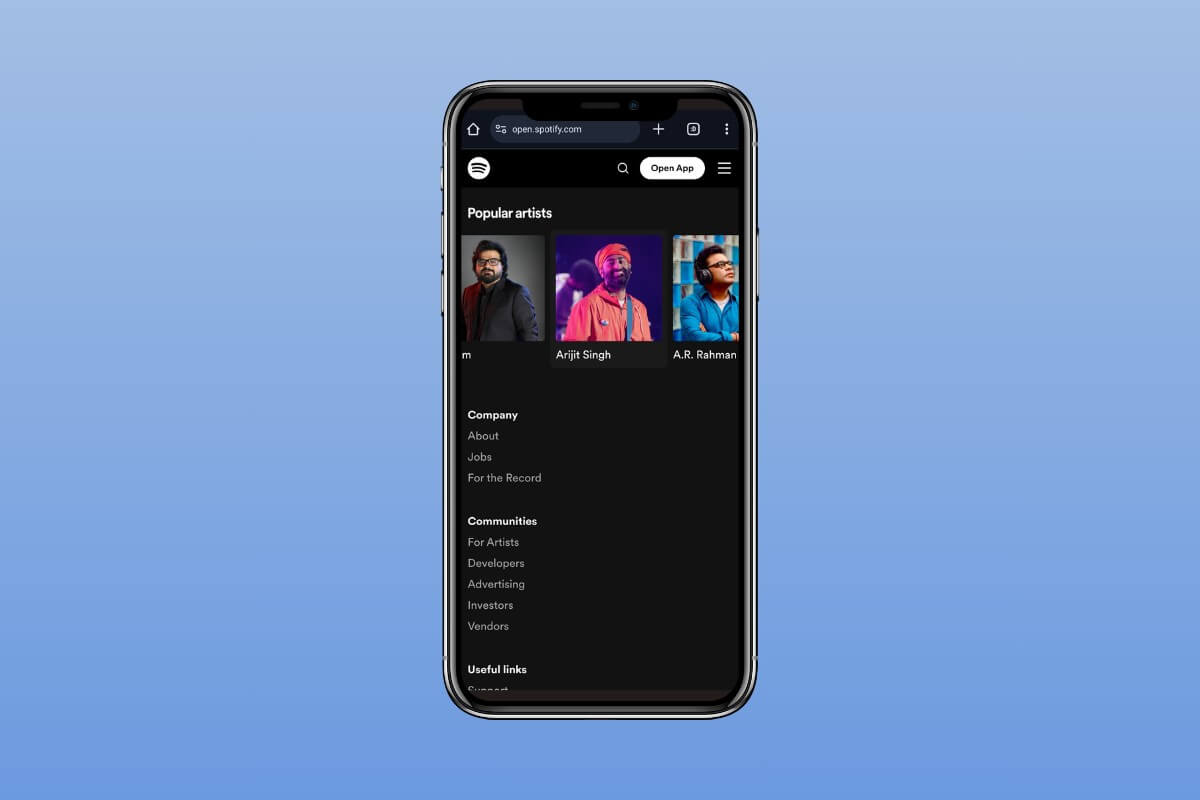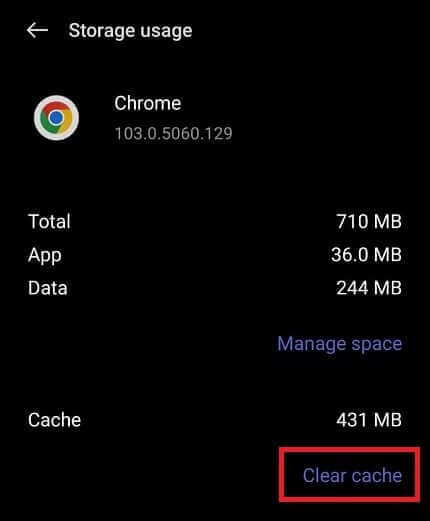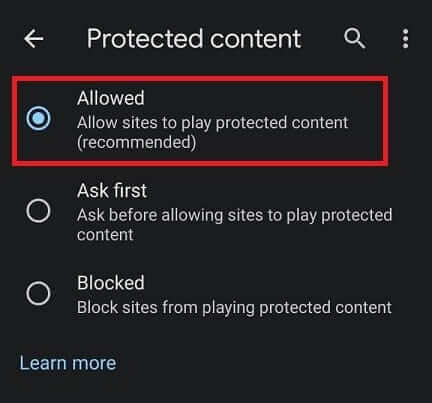如何在 Android 上使用 Spotify 網路播放器
雖然您可以使用 Android 裝置上的 Spotify 應用程式在線上播放音樂,但有時您可能更喜歡使用網路播放器。也許您沒有足夠的儲存空間來容納該應用程序,或者您正在使用借來的設備並且不想安裝任何內容。幸運的是,您可以透過網頁瀏覽器存取 Spotify。讓我們按照流程進行操作,即使沒有應用程式也可以享受無限的音樂。以下是如何在 Android 上使用 Spotify Web Player。
如何在 Android 上使用 Spotify 網路播放器
您可以在手機上登入並使用 Spotify Web Player,因為應用程式和 Web 介面和功能非常相似。兩者都提供豐富的音樂庫和其他音訊內容。您可以在兩個平台上以類似的方式播放、建立和管理播放清單。
- 訪問網站 Spotify 網絡播放器.
- 點擊 三行圖標 在角落選擇 登入。
- 然後去 設置 並選取啟用網路播放器旁的方塊。
- 現在,返回主頁並播放您選擇的歌曲。
如果 Spotify 網路播放器無法運作該怎麼辦?
無論是在網路上還是在應用程式上,Spotify 都已成為最受歡迎的音樂串流平台之一,就像其他應用程式和軟體一樣,有時它也會遇到問題。
如果您的網頁播放器無法執行,可能是由於網路狀況不佳、瀏覽器問題或您的帳戶有問題。無論是什麼原因,您都可以嘗試以下方法使其恢復工作:
第一種方法:檢查您的網路連接
您的瀏覽器和 Spotify Web Player 都需要穩定的網路連線才能順利運作。切換網路或排除 Internet 連線故障以解決問題。
第二種方法:重新登入您的帳戶
幹擾您的 Spotify 網路播放器的小故障或錯誤可以透過簡單的重新啟動和登入來解決。您所要做的就是重新啟動裝置、登出,然後再次登入。您的問題將在幾分鐘內得到解決,您可以繼續聆聽您最喜歡的歌曲。
方法三:清除瀏覽器快取
Spotify 網路播放器無法運作的問題可能是由 Google Chrome 中的快取資料損壞引起的,您可以從設定中清除資料來解決此問題。
- 打開 設置, 然後按 應用, 然後按 應用管理。
- 點擊 鉻合金, 然後上 存儲使用,然後按 清除緩存。
方法 4:啟用受保護的內容
如果您遇到錯誤訊息“未啟用播放受保護的內容”,您需要在瀏覽器上啟用受保護的內容:
- 在 Chrome 瀏覽器上造訪以下 URL: chrome://設置/內容
- 點擊受保護的內容並選擇 允許 允許網站播放受保護的內容。
- 現在去 Spotify 網絡播放器 並檢查問題是否已解決。
哪些網頁瀏覽器支援 Spotify 網路播放器?
Spotify Web Player 支援大多數現代網頁瀏覽器,以覆蓋全球受眾並提供更好的服務,其中包括:
- 谷歌瀏覽器
- Opera
- 微軟邊緣
- Mozilla Firefox瀏覽器
- Safari(macOS 用戶)
重要的是要知道: Spotify 在 Android 上的哪裡儲存離線音樂?
在 Android 裝置上使用 Spotify Web Player 即可開啟音樂世界,無需任何額外的應用程式或儲存空間。我們希望我們的指南可以幫助您在此網路播放器上聆聽您最喜歡的歌曲。繼續訪問 Ahla Home 以獲得更多此類指南。